屏幕视频怎么录制?网络资源不是所有的都能够利用,有时候为了保护知识产权,部分网页视频不允许下载等操作,怎样才能保存视频,进行学习和观赏呢,下面教你一个超简单的录制方法,完全免费。

工具/原料
Snagit11软件
方法/步骤1
1、下载该软件。
软件名称:经典截图软件 SnagIt v11.4.0.176 汉化绿色破解版软件大小:60.8MB更新时间:2014-05-20
2、下载后,解压,并打开解压后的记事本,里面有注册账号和密码。点击“汉化版.exe”进行安装,安装的时候,输入账号和密码,安装好软件。
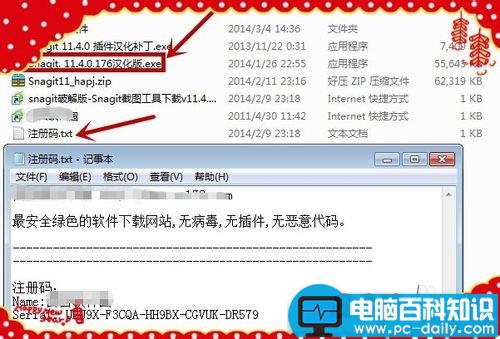
3、安装好了之后,在桌面点击软件的快捷方式,打开软件。

4、打开后,会在电脑桌面上面显示一个快捷方式,点击“齿轮”,进行设置。

5、在摄像机形状的图标后面,点击键盘上的任何一个键,就可以将这个键设置为摄像的快捷键了。比如home键。

6、如果想录制屏幕视频,点击“home”然后选中录像区域。

7、然后点击“rec”,就可以开始录制视频了。

8、如果想停止,就点击“方块状图标”停止录像。

9、这时候自动进入视频编辑界面,如果不想编辑,就点击“文件”(file),然后点击“另存为”(save as),进行保存。

10、我保存在桌面上,是个MP4格式的视频,如果想看,点击它,打开就可以观看视频。

END
注意事项
经本人操作有效,这里变成了英文界面,一般情况下,安装的是汉化版的,我这里设置成了英文状态。设置快捷键的时候建议设置为不常用的键,比如home键、end键等,避免点在不想录制时,点击这个键就出现录制界面,影响其他操作。
以上就是如何录制电脑屏幕视频的方法介绍,希望能帮到大家!